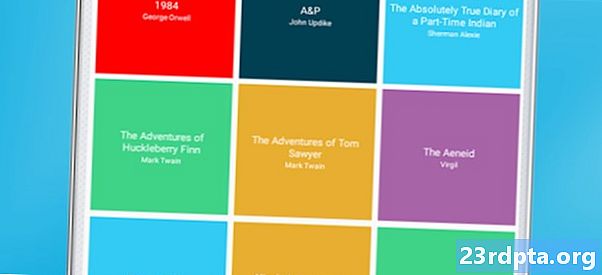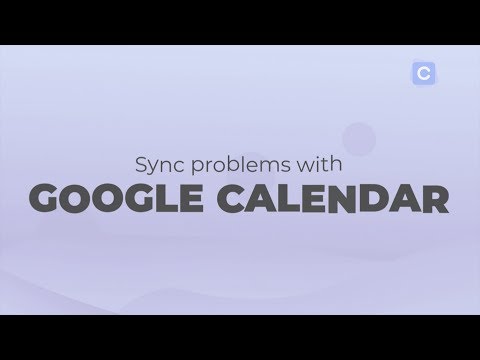
مواد
- گوگل کیلنڈر کام نہیں کررہا ہے - اینڈروئیڈ ڈیوائسز کیلئے فکسس
- نمبر 1 درست کریں: اپنے آلے کو دوبارہ شروع کریں
- مرحلہ وار ہدایات:
- نمبر 2 درست کریں: اپنا انٹرنیٹ کنیکشن چیک کریں
- مرحلہ وار ہدایات:
- نمبر 3 درست کریں: آپریٹنگ سسٹم کو اپ ڈیٹ کریں
- مرحلہ وار ہدایات:
- نمبر 4 درست کریں: ایپ کے کیشے اور ڈیٹا کو صاف کریں
- مرحلہ وار ہدایات:
- نمبر 5 درست کریں: اپنی تاریخ اور وقت کی ترتیبات چیک کریں
- مرحلہ وار ہدایات:
- نمبر 6 درست کریں: کیلنڈر ایپ کو اپ ڈیٹ کریں
- مرحلہ وار ہدایات:
- گوگل کیلنڈر کام نہیں کررہا ہے - پی سی کیلئے فکس (کروم براؤزر)
- نمبر 1 درست کریں: کروم کو اپ ڈیٹ کریں
- مرحلہ وار ہدایات:
- نمبر 2 درست کریں: اپنا انٹرنیٹ کنیکشن چیک کریں
- مرحلہ وار ہدایات:
- نمبر 3 طے کریں: ایکسٹینشنز کو چیک کریں
- مرحلہ وار ہدایات:
- نمبر 4 درست کریں: کیشے اور کوکیز کو صاف کریں
- مرحلہ وار ہدایات:
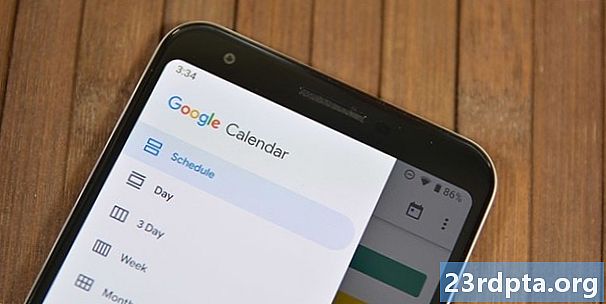
18 جون ، 2019 کو اپ ڈیٹ کریں (1 بجکر 45 منٹ ET): ایسا لگتا ہے کہ آج کل گوگل کیلنڈر کی بندش حل ہوگئی ہے۔ اگر آپ ابھی بھی پریشانیوں کا سامنا کررہے ہیں تو ، ذیل کے حل دیکھیں۔
گوگل کیلنڈر کی تازہ کاری: ہم توقع کرتے ہیں کہ خدمت کے مسئلے کو حل کرنے کی توقع آج گوگل کیلنڈر کے اکثریت صارفین پر صبح 10:40 بج کر رہے گی۔ براہ کرم نوٹ کریں کہ یہ ٹائم فریم ایک تخمینہ ہے اور بدل سکتا ہے۔ خلل کے لئے معذرت اور ہمارے ساتھ چپکی ہوئی شکریہ۔
- جی سویٹ (@ گسوئٹ) 18 جون ، 2019
چونکہ دنیا کی ایک بڑی اکثریت Gmail کو استعمال کرتی ہے ، اس میں حیرت کی بات نہیں ہونی چاہئے کہ گوگل کیلنڈر ایک مشہور ترین کیلنڈر خدمات ہے۔ لیکن اس کا مطلب یہ ہے کہ جب خدمت نیچے آجاتی ہے تو ، لاکھوں صارفین متاثر ہوتے ہیں۔
اگر گوگل کیلنڈر آپ کے لئے کام نہیں کررہا ہے تو ، یہاں کچھ حل ہیں جن کی آپ کو کوشش کرنی چاہئے۔ بس یاد رکھیں کہ اگر یہ معاملہ گوگل کے اختتام پر ہے ، تو آپ بس اتنا کرسکتے ہیں کہ کسی مسئلے کو ختم کرنے کا انتظار کیا جائے۔
گوگل کیلنڈر کام نہیں کررہا ہے - اینڈروئیڈ ڈیوائسز کیلئے فکسس
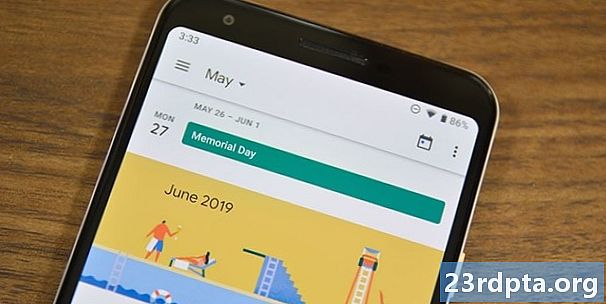
نمبر 1 درست کریں: اپنے آلے کو دوبارہ شروع کریں
اسمارٹ فون سے متعلق بہت ساری دشواریوں کو آلہ کو دوبارہ شروع کرکے ٹھیک کیا گیا ہے۔ اس سے پس منظر میں چلنے والی ایپس کو دوسری چیزوں کے ساتھ ساتھ بند کر دیا جاتا ہے ، جو آپ کے پریشانیوں کا سبب بن سکتی ہے۔
یہ ایک آسان اور تیز فکس ہے جو صرف ایک منٹ یا اس سے زیادہ وقت لیتی ہے۔ اگر آپ کو کیلنڈر کام نہیں کررہا ہے تو ، اپنے آلے پر پاور بٹن دبائیں اور تھامیں ، اور اسکرین پر نظر آنے والے دوبارہ اسٹارٹ آپشن کو ٹیپ کریں۔ اسمارٹ فون کے آن ہوجانے کے بعد ، کیلنڈر ایپ کھولیں ، اور دیکھیں کہ آیا مسئلہ حل ہوچکا ہے۔
مرحلہ وار ہدایات:
مرحلہ نمبر 1: اپنے آلے پر پاور بٹن دبائیں اور تھامیں۔
مرحلہ 2: دوبارہ شروع کرنے کا اختیار ٹیپ کریں جو اسکرین پر ظاہر ہوتا ہے۔
مرحلہ 3: آلہ کے آن ہوجانے کے بعد کیلنڈر ایپ کھولنے کی کوشش کریں۔
نمبر 2 درست کریں: اپنا انٹرنیٹ کنیکشن چیک کریں
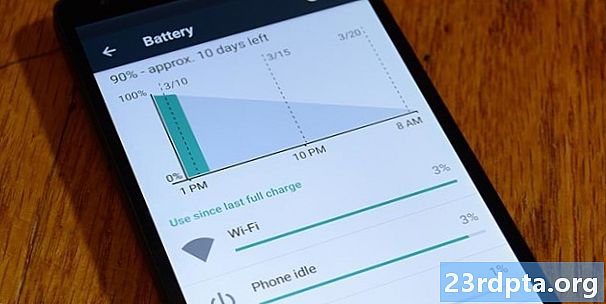
آپ کے کیلنڈر تک رسائی کے قابل ہونے کی وجہ کنکشن کے مسائل کی وجہ سے ہوسکتی ہے۔ اگر آپ دیکھتے ہیں کہ کیلنڈر کام نہیں کررہا ہے تو ، سب سے پہلے آپ کو یہ چیک کرنا ہوگا کہ آپ ترتیبات کے مینو - وائی فائی یا سیلولر نیٹ ورک کو کھول کر انٹرنیٹ سے مربوط ہیں یا نہیں۔
اگر آپ نہیں ہیں تو ، آپ کو ابھی تک پریشانی کا سامنا کرنا پڑا ہے۔ لیکن اگر آپ جڑے ہوئے ہیں تو ، گوگل پر کچھ تلاش کرنے کی کوشش کریں تاکہ معلوم ہو کہ آپ کو انٹرنیٹ تک رسائی ہے۔ کچھ معاملات میں ، آپ کو ایک وائی فائی نیٹ ورک سے منسلک کیا جاسکتا ہے ، لیکن اب بھی مختلف وجوہات کی بناء پر انٹرنیٹ تک رسائی نہیں ہے۔
اگر آپ کیلنڈر کے علاوہ کسی اور ویب سائٹ پر جاسکتے ہیں تو ، اس کا تعلق اس پر الزام نہیں ہے۔
مزید پڑھ: اگر آپ کا فون Wi-Fi سے متصل نہیں ہوتا ہے تو کیا کریں
مرحلہ وار ہدایات:
مرحلہ 1: اپنے آلے کا ترتیبات کا مینو کھولیں۔
مرحلہ 2: اگر آپ پہلے سے ہی نہیں ہیں تو ، Wi-Fi یا اپنے کیریئر کے نیٹ ورک سے جڑیں۔
مرحلہ 3: گوگل کیلنڈر ایپ کھولیں اور دیکھیں کہ آیا یہ کام کر رہا ہے۔
نمبر 3 درست کریں: آپریٹنگ سسٹم کو اپ ڈیٹ کریں
ایک موقع ہے ، اگرچہ ایک چھوٹا سا ، اگر آپ کو معلوم ہوتا ہے کہ گوگل کیلنڈر کام نہیں کررہا ہے تو ، اس کی وجہ اینڈرائڈ کے تاریخ کے سبب ہوسکتی ہے۔ اپنے آلے پر ترتیبات کا مینو کھولیں ، "سسٹم اپ ڈیٹ" منتخب کریں اور اگر دستیاب ہو تو اپ ڈیٹ ڈاؤن لوڈ کریں۔ یہ بات ذہن میں رکھیں کہ آپ کے آلے پر انحصار کرتے ہوئے ، "سسٹم اپ ڈیٹ" ترتیبات کے مینو میں "فون کے بارے میں" اختیار کے تحت واقع ہوسکتے ہیں۔
ایک بار اپ ڈیٹ ڈاؤن لوڈ کرنے کے بعد ، انسٹال کریں کے بٹن پر ٹیپ کریں اور ڈیوائس کو دوبارہ چلنے دیں۔ پھر کیلنڈر کھولیں اور دیکھیں کہ آیا مسئلہ برقرار ہے۔
مرحلہ وار ہدایات:
مرحلہ نمبر 1: اپنے آلے کا ترتیبات کا مینو کھولیں۔
مرحلہ 2: "سسٹم اپ ڈیٹ" تلاش کریں اور ٹیپ کریں - ہوسکتا ہے کہ "فون کے بارے میں" فولڈر میں ہوں۔
مرحلہ 3: اگر دستیاب ہو تو اپ ڈیٹ ڈاؤن لوڈ اور انسٹال کریں۔
نمبر 4 درست کریں: ایپ کے کیشے اور ڈیٹا کو صاف کریں
اس فہرست پر اگلی طے شدہ تقویم کیلنڈر کا کیشے اور ڈیٹا کو صاف کرنا ہے۔ سابقہ عارضی ڈیٹا کو حذف کرتا ہے ، جبکہ مؤخر الذکر مختلف ترتیبات سمیت تمام ایپ کے ڈیٹا سے چھٹکارا حاصل کرلیتا ہے۔
اپنے آلے پر ترتیبات کا مینو کھولیں ، "اطلاقات" پر ٹیپ کریں اور Google کیلنڈر منتخب کریں۔ اگلا مرحلہ "اسٹوریج" کا انتخاب کرنا ہے ، جو دو آپشن لے کر آئے گا: ڈیٹا کو صاف کریں اور کیشے کو صاف کریں۔ پہلے کیشے کو صاف کریں اور چیک کریں کہ کیا اب کیلنڈر کام کرتا ہے جیسا کہ ہونا چاہئے۔ اگر ایسا نہیں ہوتا ہے تو ، واپس جاکر اعداد و شمار کو صاف کریں اور یہ بھی دیکھیں کہ آیا اس سے مسئلہ حل ہوتا ہے یا نہیں۔
پڑھیں: کیشے میموری کیا ہے - گیری وضاحت کرتا ہے
مرحلہ وار ہدایات:
مرحلہ نمبر 1: اپنے آلے کا ترتیبات کا مینو کھولیں۔
مرحلہ 2: "اطلاقات" پر ٹیپ کریں اور گوگل کیلنڈر منتخب کریں۔
مرحلہ 3: "اسٹوریج" کا انتخاب کریں اور "صاف ڈیٹا / صاف کیشے" پر ٹیپ کریں۔
نمبر 5 درست کریں: اپنی تاریخ اور وقت کی ترتیبات چیک کریں
اگرچہ یہ عجیب سا لگتا ہے ، لیکن آپ کے کیلنڈر سے متعلق امور کی وجہ تاریخ اور وقت کی ترتیبات ہوسکتی ہیں۔ اگر آپ نے انہیں صحیح طریقے سے متعین نہیں کیا ہے تو گوگل کے سرورز کو ان کے ساتھ ہم آہنگی کرنے میں دشواری ہو سکتی ہے۔
اس کو درست کرنے کے ل your ، اپنے آلے کی ترتیبات میں جائیں ، "تاریخ اور وقت" پر ٹیپ کریں اور یقینی بنائیں کہ "خودکار تاریخ اور وقت" کا اختیار آن ہے۔ اگر اس سے مسئلہ حل نہیں ہوتا ہے تو ، اس فہرست میں اگلے حل کی طرف بڑھیں۔
مرحلہ وار ہدایات:
مرحلہ نمبر 1: اپنے آلے کا ترتیبات کا مینو کھولیں۔
مرحلہ 2: "تاریخ اور وقت" پر تھپتھپائیں۔
مرحلہ 3: "خودکار تاریخ اور وقت" کا اختیار آن کریں۔
نمبر 6 درست کریں: کیلنڈر ایپ کو اپ ڈیٹ کریں
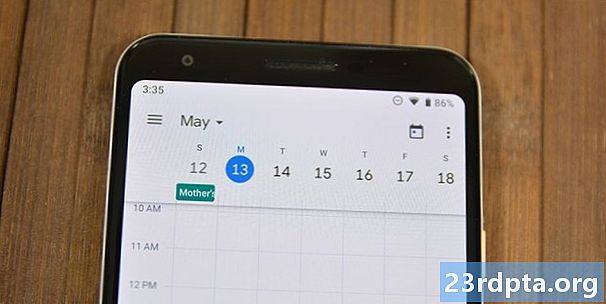
آخری چیز جس کی آپ کوشش کرسکتے ہیں اگر آپ دیکھتے ہیں کہ گوگل کیلنڈر کام نہیں کررہا ہے تو وہ ہے اپنے آلے پر ایپ کو اپ ڈیٹ کرنا۔ کوئی تازہ کاری دستیاب ہے یا نہیں ، یہ چیک کرنے کے لئے ، گوگل پلے اسٹور ایپ کھولیں ، مینو میں سے "میرے ایپس اور گیمس" کا انتخاب کریں ، اور چیک کریں کہ آیا کیلنڈر "تازہ ترین معلومات" کی فہرست میں ہے یا نہیں۔
اگر یہ ہے تو ، "تازہ کاری" کے بٹن پر ٹیپ کریں اور اس عمل کو مکمل کرنے کے لئے ایک منٹ یا اس کا انتظار کریں۔ اس کے کام کرنے کے بعد ، کیلنڈر ایپ لانچ کریں تاکہ چیک کریں کہ سب کچھ اب جیسا ہونا چاہئے۔
مرحلہ وار ہدایات:
مرحلہ نمبر 1: گوگل پلے اسٹور ایپ کھولیں۔
مرحلہ 2: "میرے ایپس اور گیمس" پر تھپتھپائیں۔
مرحلہ 3: اگر کوئی تازہ کاری دستیاب ہے تو گوگل کیلنڈر ایپ کے آگے "اپ ڈیٹ" بٹن کو تھپتھپائیں۔
گوگل کیلنڈر کام نہیں کررہا ہے - پی سی کیلئے فکس (کروم براؤزر)

نمبر 1 درست کریں: کروم کو اپ ڈیٹ کریں
اگر آپ کروم میں کیلنڈر چیک نہیں کرسکتے ہیں تو ، برائوزر کو اپ ڈیٹ کرنے کی کوشش کریں۔یہ کام کرنا ایک آسان کام ہے ، کیوں کہ آپ سب کو کرنا ہے کہ اوپر والے دائیں کونے میں آئیکن (تین عمودی نقطوں) پر کلک کرنا ہے ، "مدد" کو منتخب کریں اور "گوگل کروم کے بارے میں" منتخب کریں۔ ایک سرشار صفحہ کھل جائے گا اور اگر وہاں موجود ہے دستیاب ایک تازہ کاری ، انسٹال پر کلک کریں اور ہدایات پر عمل کریں۔
مرحلہ وار ہدایات:
مرحلہ نمبر 1: براؤزر کے اوپری دائیں کونے میں آئیکن (تین عمودی نقطوں) پر کلک کریں۔
مرحلہ 2: "مدد" منتخب کریں اور "گوگل کروم کے بارے میں" منتخب کریں۔
مرحلہ 3: "انسٹال کریں" پر کلک کریں اور اگر کوئی تازہ کاری دستیاب ہو تو ہدایات پر عمل کریں۔
نمبر 2 درست کریں: اپنا انٹرنیٹ کنیکشن چیک کریں
بالکل اسی طرح جیسے اوپر بیان کردہ Android ورژن کی طرح ، آپ کا انٹرنیٹ کنکشن اس مسئلے کی جڑ ہوسکتا ہے۔ گوگل سرچ کرنے کی کوشش کریں ، یا یہ دیکھنے کے لئے کسی بے ترتیب ویب سائٹ پر جائیں کہ آیا اس میں بوجھ پڑتا ہے۔ اگر ایسا نہیں ہوتا ہے تو ، اس بات کو یقینی بنانے کے لئے اپنی کنکشن کی ترتیبات پر ایک نگاہ ڈالیں۔ آپ راؤٹر کو بھی دوبارہ ترتیب دے سکتے ہیں ، یا اپنے آئی ایس پی کو کال دے سکتے ہیں اگر وہ مدد نہیں کرتا ہے۔ تاہم ، اگر کنکشن قائم ہے تو ، درست درستگی کی تلاش جاری ہے۔
مرحلہ وار ہدایات:
مرحلہ نمبر 1: یہ معلوم کرنے کے لئے کہ آپ انٹرنیٹ سے جڑے ہیں یا نہیں ، بے ترتیب ویب سائٹ دیکھیں۔
مرحلہ 2: اگر آپ پہلے سے نہیں ہیں تو انٹرنیٹ سے رابطہ کریں۔
مرحلہ 3: اگر آپ کو پریشانی ہو رہی ہو تو روٹر کو ری سیٹ کریں۔
نمبر 3 طے کریں: ایکسٹینشنز کو چیک کریں
کچھ مفید کروم توسیع دستیاب ہیں ، لیکن ان میں سے کچھ اچھ thanی سے زیادہ نقصان پہنچا سکتی ہیں۔ یہ جاننے کے لئے کہ ان میں سے ایک بھی آپ کے کیلنڈر سے متعلقہ پریشانیوں کا ذمہ دار ہے یا نہیں ، خدمت کو پوشیدہ حالت میں جانچنے کی کوشش کریں۔
توسیعات پوشیدگی وضع میں کام نہیں کرتی ہیں۔ لہذا اگر آپ کیلنڈر تک رسائی حاصل کرسکتے ہیں تو ، اسی مسئلے کے شروع ہونے پر ہی معلوم کریں کہ آپ نے کون سا نصب کیا ہے۔ آپ اوپر دائیں کونے میں آئیکن (تین عمودی نقطوں) پر کلک کرکے ، "مزید ٹولز" کو منتخب کرکے اور "ایکسٹینشنز" پر کلک کر سکتے ہیں۔ اس سے ایک ایسا صفحہ سامنے آجائے گا جہاں آپ ان تمام ایکسٹینشنز کو غیر فعال یا ان انسٹال کرسکتے ہیں جو آپ استعمال کررہے ہیں۔ .
مرحلہ وار ہدایات:
مرحلہ نمبر 1: براؤزر کے اوپری دائیں کونے میں آئیکن (تین عمودی نقطوں) پر کلک کریں۔
مرحلہ 2: "مزید ٹولز" اور پھر "ایکسٹینشنز" پر کلک کریں۔
مرحلہ 3: یہ دیکھنے کے ل extension توسیع کو غیر فعال / حذف کریں کہ آیا یہ مسئلہ حل کرتا ہے۔
نمبر 4 درست کریں: کیشے اور کوکیز کو صاف کریں

اگر آپ کیلنڈر کو پوشیدہ حالت میں ملاحظہ کرسکتے ہیں لیکن تمام توسیع کو غیر فعال کرنے کے باوجود کروم کے باقاعدہ ورژن میں کام نہیں کرسکتے ہیں تو ، کیشے اور کوکیز کو حذف کرنا راستہ ہے۔
براؤزر کے اوپری دائیں کونے میں آئکن (تین عمودی نقطوں) پر کلک کریں ، "مزید ٹولز" کا انتخاب کریں اور پھر "براؤزنگ کا ڈیٹا صاف کریں" کو منتخب کریں۔ ڈراپ ڈاؤن مینو میں سے "وقت کے آغاز" سے انتخاب کریں اور سرشار بٹن پر کلک کرکے ڈیٹا صاف کریں۔
مرحلہ وار ہدایات:
مرحلہ نمبر 1: براؤزر کے اوپری دائیں کونے میں آئیکن (تین عمودی نقطوں) پر کلک کریں۔
مرحلہ 2: "مزید ٹولز" اور پھر "براؤزنگ کا ڈیٹا صاف کریں" پر کلک کریں۔
مرحلہ 3: "وقت کے آغاز" سے انتخاب کریں اور "براؤزنگ ڈیٹا صاف کریں" پر کلک کریں۔
امید ہے کہ ، یہ حل آپ کے کیلنڈر سے وابستہ امور کو Android ڈیوائس یا پی سی پر حل کرتے ہیں۔ ہوسکتا ہے کہ ان میں سے کچھ زیادہ دستیاب ہو ، لیکن اس پوسٹ میں شامل اشاعت سب سے عام ہیں۔
کس نے آپ کے لئے کام کیا؟
متعلقہ:
- گوگل کیلنڈر کیسے استعمال کریں - ہر وہ چیز جس کے بارے میں آپ کو جاننے کی ضرورت ہے
- گوگل کیلنڈر کا اشتراک کیسے کریں - ایک قدم بہ قدم ہدایت نامہ
- آئی فون سے اینڈروئیڈ میں اپنے کیلنڈر کی منتقلی یا ہم آہنگی کا طریقہ